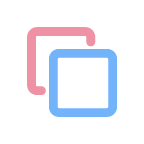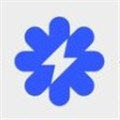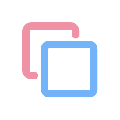都玩投屏最新
都玩投屏涵盖无线网络投屏以及使用网线连接电脑的投屏模式,对于市场上大部分终端设备的系统都支持,使用起来也并不复杂,只需要将所有的设备都处于同一个局域网下,然后使用该应用搜索连接,就能控制电脑屏幕玩手机游戏或者看视频,需要注意的是画质和当前屏幕的硬件素质有关,因此还是讲究一定的配置。
都玩投屏特色
1、使用简单,手机充电线插上即投,不需要打开个人热点,不需要WIFI网络
2、4k超清画质,60~100帧极限帧率,无卡顿,无延迟
3、4K游戏视频录制,一边大屏玩手游一边录,边玩边充电
5、打字,刷抖音,逛淘宝,看视频,手机电脑合二为一
6、安卓手机无需打开USB调试,安全可靠
7、支持在电脑上控制苹果和安卓手机(支持鼠标和键盘)

都玩投屏功能
1、提供较小、适中、最佳三种窗口大小预设,可以根据自己的需要进行选择。
2、支持快速开/关安卓手机声音播放开关。
3、电脑控制手机开关,支持打开电脑控制手机或关闭电脑控制手机。
4、辅助触控球开关,支持打开辅助触控球或关闭辅助触控球。
5、内置多种操作热键,您可以通过快捷键执行各类操作。
6、支持苹果有线投屏、苹果无线投屏、安卓有线投屏三种投屏方式。
使用说明
1、在VIP有效期内用户可任意使用软件功能。
2、一个VIP账号只能在一台电脑上使用软件。
3、仅限个人使用,不允许对账户进行出租、出售等,或其他利用账户进行牟利的行为,若有相关滥用行为,我方有权单方面暂停、禁止账户相关功能。
硬件加速设置
方案一:
推荐方案,此设置不会改变您电脑中其他应用程序的首选图形处理器。
1、首先,在电脑桌面的空白处,右键单击,在弹出的下拉菜单中选择NVIDIA控制面板。如图:

2、接着,在在打开的控制面板中,在左侧导航选择管理3D设置。如图:

3、接着,在管理3D设置界面中,选择程序设置。如图:

4、接着,在程序设置页面中,点击添加按钮。如图:

5、接着,在打开的程序列表中,点击右下方的浏览按钮。如图:

6、接着,选择C:⁄Program Files (x86)⁄douwan⁄AirplayReceiver.exe文件,点击的打开按钮。如图:
(如果都玩投屏没有安装到在默认目录,请到实际安装目录操作)

7、程序选择完毕之后,在为此程序选择首选图形处理器的下拉列表中,选择集成图形选项。如图:

8、接着,在页面底部点击应用按钮,将其应用到系统中。如图:

9、最后,等页面底部应用按钮消失后,关闭都玩投屏,3分钟后再重新启动。如图:

方案二:
当您按方案一设置完您的电脑后,打开都玩投屏仍然会出现 "目前您计算机的显卡不支持硬件解码..."的提示信息,请尝试用此方案设置您的电脑。
1、首先,在电脑桌面的空白处,右键单击,在弹出的下拉菜单中选择NVIDIA控制面板。如图:

2、接着,在在打开的控制面板中,在左侧导航选择管理3D设置。如图:

3、接着,在管理3D设置界面中,选择全局设置。如图:

4、接着,在全局设置界面中,在首选图形处理器下拉列表中选择集成图形选项。如图:

5、接着,在页面底部点击应用按钮,将其应用到系统中。如图:

6、最后,等页面底部应用按钮消失后,关闭都玩投屏,3分钟后再重新启动。如图:

方案三:
如在您的电脑实在找不到NVIDIA控制面板,请尝试用此方案设置您的电脑。
1、首先,点击电脑桌面的左下角,在弹出的菜单中点击控制面板。如图:

2、如果实在找不到控制面板,我们也可以直接使用下面的搜索方式,直接搜索控制面板,非常的简单方便。如图:

3、进入控制面板的界面后,点击硬件和声音。如图:

4、然后,看到第一行设备和打印机,有个小字样设备管理器,我们点击即可。如图:

5、进入设备管理器的界面后,点击显示适配器左边的三角形图标 。如图:

6、接着,在显示适配器选项下展开的显卡名称列表中,选中 NVIDIA 显卡。如图:

7、选中 NVIDIA 显卡后,点击鼠标右键,在弹出菜单中选择禁用。如图:

8、NVIDIA 显卡名称前面出现一个向下的箭头,表明 NVIDIA 显卡禁用成功,此时关闭都玩投屏,3分钟后再重新启动。 如图:

常见问题
一、都玩投屏windows版本的兼容性?
iOS与Android投屏以及电脑控制Android手机可以在Win7及其以上的系统上使用。对需要通过电脑控制iPhone和iPad的用户,PC系统需为Windows 10 (小版本1703及以上),且电脑有蓝牙且支持蓝牙BLE外设功能,一般的笔记本都符合要求,台式机需视情况而定,如不确定可下载都玩投屏并选择iOS有线或者无线投屏来查看是否兼容,若不兼容则在选择完iOS后会立即有提示。
二、有线投屏不能正常使用?
1、重新插拔USB充电线
2、更换新的USB充电线
3、更换到电脑的另一个USB插口
4、重启电脑和手机
5、iPhone/iPad不要从控制中心关闭有线投屏
6、笔记本保持电源一直接通
7、台式电脑用机箱后面的USB插口
三、无线投屏不能正常使用?
请关闭防火墙。如果依然不行,可尝试电脑连接至手机热点再投屏,如果可以成功则请排查网络环境是否有问题
四、输入法切换?
1、苹果手机 用 Ctrl + 空格
2、安卓手机 用 Shift
五、安卓手机声音零延迟传输到电脑解决办法?
A:点击进入
六、蓝牙连接失败?
蓝牙连接异常,可按以下方法操作:
1、手机和电脑上均删除蓝牙配对
2、重启都玩投屏,在都玩投屏出现蓝牙配对引导页面时,手机端搜索两个相同电脑蓝牙名称或一个电脑蓝牙名称与配件后,再从手机主动连接电脑,若未操作蓝牙时电脑或手机上弹出了蓝牙连接确认框不要点击确认
3、如果搜索不到两个相同蓝牙名称或一个电脑蓝牙名称与配件,手机关闭蓝牙再开启试试
4、如果失败请重启电脑,再试一遍
其他方法
1、手机应用市场搜索Lightblue并下载安装
2、启动都玩投屏并将手机投屏到电脑
3、在都玩投屏出现蓝牙配对引导页面时, 启动Lightblue蓝牙连接辅助工具,用它搜索到电脑蓝牙并连接
支持手机列表
一、iOS 支持设备
1、硬件:
iPhone
iPad
iPad mini
iPod touch
2、操作系统:
iOS 9.0 - iOS 14.0
二、Android 支持设备
1、厂商:
Samsung
LG
Sony
Huawei
Xiaomi
Vivo
Oppo
Meizu
Smartisan
Lenovo
OnePlus
Nubia
ZTE
Realme
ASUS
Gree
2、操作系统:
Android 5.0 - 10.0
以上就是都玩投屏最新的全部内容了,软件爱好者为您提供最好用的软件,为您带来最新的游戏!